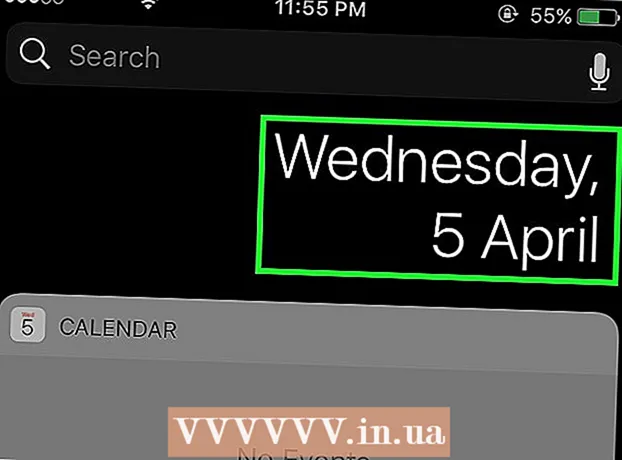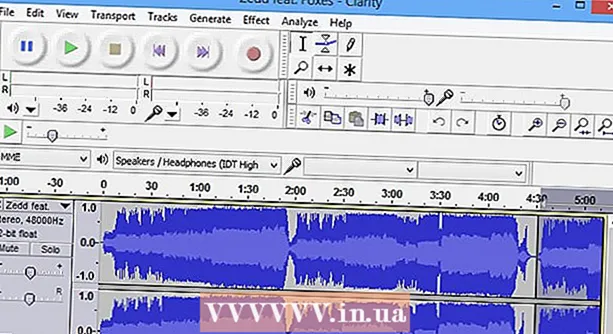Муаллиф:
Judy Howell
Санаи Таъсис:
28 Июл 2021
Навсозӣ:
1 Июл 2024
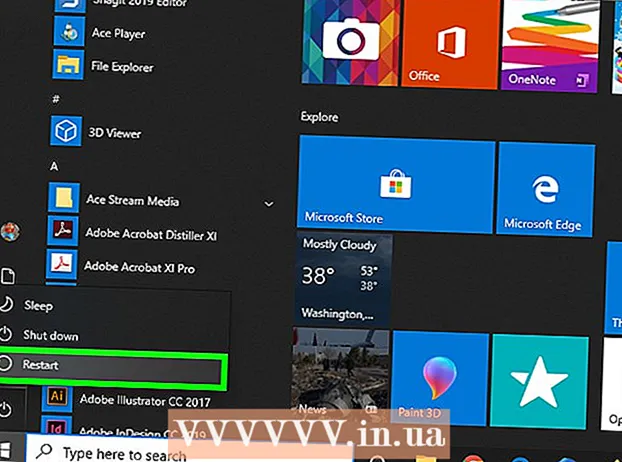
Мундариҷа
- Ба қадам
- Қисми 1 аз 3: Драйверҳои NVIDIA -ро нест кунед
- Қисми 2 аз 3: Нобуд кардани ҷузвдонҳои NVIDIA
- Қисми 3 аз 3: Чӣ тавр нест кардани калидҳои феҳристи NVIDIA (Танҳо корбарони пешрафта)
- Маслиҳатҳо
- Огоҳӣ
NVIDIA драйверҳо барои компютерҳои фардии Windows таҳия мекунад, ки кортҳои видеоӣ ва коркардкунандагони графикиро (GPU) идора мекунанд. Агар шумо хоҳед, ки GPU-и навро аз истеҳсолкунандаи дигар насб кунед ё шумо мехоҳед NVIDIA-ро аз компютери худ насб кунед, шумо метавонед онро аз Панели идоракунӣ иҷро кунед. Пас аз он, шумо метавонед ҷузвдонҳои пинҳоншудаи NVIDIA-ро дар якҷоягӣ бо ҷузвдонҳои NVIDIA дар феҳрист дастӣ нест кунед.
Ба қадам
Қисми 1 аз 3: Драйверҳои NVIDIA -ро нест кунед
 Панели идоракуниро кушоед. Барои кушодани Панели идоракунӣ ин амалҳоро иҷро кунед:
Панели идоракуниро кушоед. Барои кушодани Панели идоракунӣ ин амалҳоро иҷро кунед: - Менюи Оғоз дар кунҷи поёни чапро клик кунед.
- Намуди сафҳаи идоракунӣ.
- клик кунед Сафҳаи идоракунӣ дар рӯйхати натиҷаҳои ҷустуҷӯ.
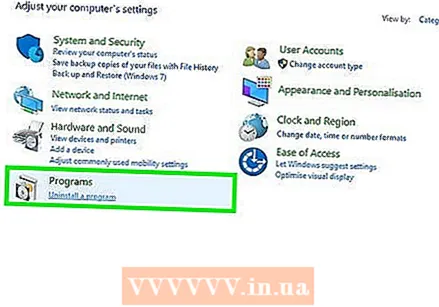 клик кунед Барномаро нест кунед. Ин дар доираи Барномаҳо дар Панели идоракунӣ ҷойгир аст. Ҳоло шумо рӯйхати ҳамаи барномаҳоеро дар даст доред, ки дар компютери шумо ҳастанд.
клик кунед Барномаро нест кунед. Ин дар доираи Барномаҳо дар Панели идоракунӣ ҷойгир аст. Ҳоло шумо рӯйхати ҳамаи барномаҳоеро дар даст доред, ки дар компютери шумо ҳастанд. - Агар шумо Windows 8 -ро истифода баред, менюи Оғоз-ро клик кунед ва пас пахш кунед Барномаҳо ва хусусиятҳо.
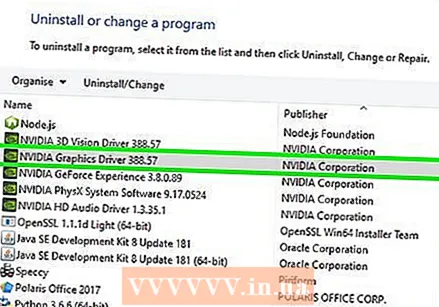 Ба поён ҳаракат кунед ва клик кунед Ронандаи графикии NVIDIA. Барномаҳои ин саҳифа бо тартиби алифбо ҷойгиранд. "NVIDIA Graphics Driver" қисми асосии драйвер аст.
Ба поён ҳаракат кунед ва клик кунед Ронандаи графикии NVIDIA. Барномаҳои ин саҳифа бо тартиби алифбо ҷойгиранд. "NVIDIA Graphics Driver" қисми асосии драйвер аст. 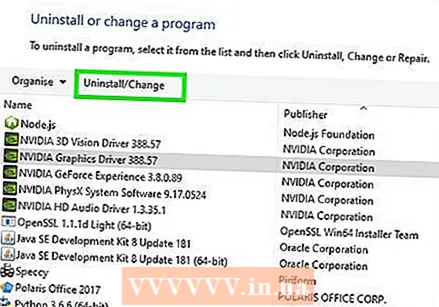 клик кунед Тағирро нест кунед. Ин ҷадвали дуввум дар болои рӯйхати барномаҳо мебошад. Ҳоло шумо uninstaller NVIDIA -ро мекушоед.
клик кунед Тағирро нест кунед. Ин ҷадвали дуввум дар болои рӯйхати барномаҳо мебошад. Ҳоло шумо uninstaller NVIDIA -ро мекушоед. 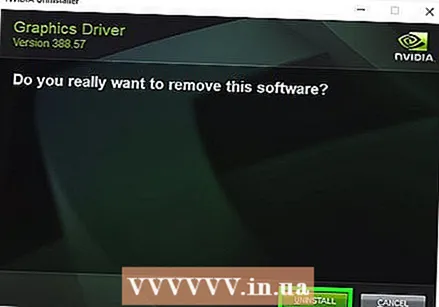 клик кунед хориҷ кардан. Шумо драйвери NVIDIA-ро ҳамин тавр нест мекунед.
клик кунед хориҷ кардан. Шумо драйвери NVIDIA-ро ҳамин тавр нест мекунед. - Ҳангоми хориҷкунӣ, экрани шумо метавонад якчанд маротиба сиёҳ шавад. Парво накунед, ин як амри маъмулист.
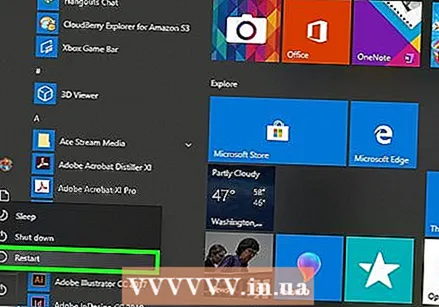 клик кунед Ҳоло аз нав оғоз кунед. Пас аз хориҷ кардани драйвер, шумо бояд компютери худро бозоғоз кунед. Пас, ҳоло компютери худро бозоғоз кунед.
клик кунед Ҳоло аз нав оғоз кунед. Пас аз хориҷ кардани драйвер, шумо бояд компютери худро бозоғоз кунед. Пас, ҳоло компютери худро бозоғоз кунед.  Панели идоракуниро кушоед. Барои кушодани Панели идоракунӣ ин амалҳоро иҷро кунед:
Панели идоракуниро кушоед. Барои кушодани Панели идоракунӣ ин амалҳоро иҷро кунед: - Менюи Оғоз дар кунҷи поёни чапро клик кунед.
- Намуди сафҳаи идоракунӣ.
- клик кунед Сафҳаи идоракунӣ дар рӯйхати натиҷаҳои ҷустуҷӯ.
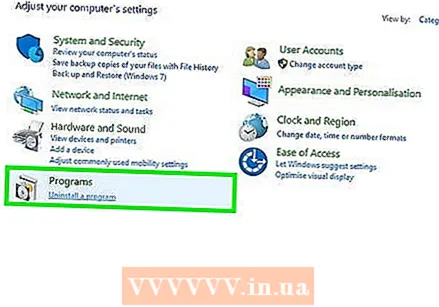 клик кунед Барномаро нест кунед. Ин дар доираи Барномаҳо дар Панели идоракунӣ ҷойгир аст. Ин рӯйхати "Барномаҳо ва Хусусиятҳо" -ро мекушояд.
клик кунед Барномаро нест кунед. Ин дар доираи Барномаҳо дар Панели идоракунӣ ҷойгир аст. Ин рӯйхати "Барномаҳо ва Хусусиятҳо" -ро мекушояд. 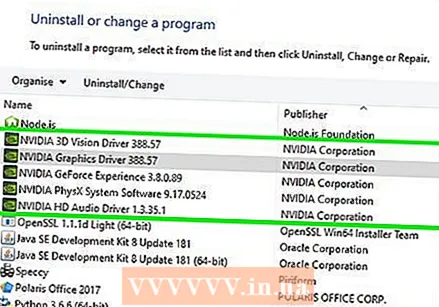 Қисмҳои боқимондаи NVIDIA -ро хориҷ кунед. Шояд шумо ҳоло ҳам дар компютери худ қисмҳои NVIDIA дошта бошед. Ин метавонад "NVIDIA GeForce Experience", "NVIDIA PhysX System Software", "NVIDIA 3D Vision Controller" ва ғайраро дар бар гирад. Ҳар яке аз ин ҷузъҳоро клик кунед ва пас Uninstall / Change ро клик кунед. Сипас дастурҳоро барои хориҷ кардани қисм иҷро намоед. Ин равандро барои ҳар як ҷузъи NVIDIA дар рӯйхат такрор кунед.
Қисмҳои боқимондаи NVIDIA -ро хориҷ кунед. Шояд шумо ҳоло ҳам дар компютери худ қисмҳои NVIDIA дошта бошед. Ин метавонад "NVIDIA GeForce Experience", "NVIDIA PhysX System Software", "NVIDIA 3D Vision Controller" ва ғайраро дар бар гирад. Ҳар яке аз ин ҷузъҳоро клик кунед ва пас Uninstall / Change ро клик кунед. Сипас дастурҳоро барои хориҷ кардани қисм иҷро намоед. Ин равандро барои ҳар як ҷузъи NVIDIA дар рӯйхат такрор кунед. - Агар ба шумо компютерро бозоғоз кардан лозим ояд, инро иҷро кунед.
Қисми 2 аз 3: Нобуд кардани ҷузвдонҳои NVIDIA
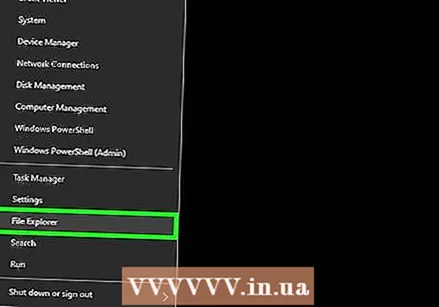 Windows Explorer ро кушоед
Windows Explorer ро кушоед 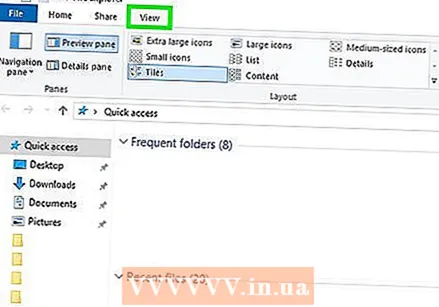 Ҷадвалро клик кунед Ҳайкал. Ин дар сатри меню дар қисми болои экран ҷойгир аст.
Ҷадвалро клик кунед Ҳайкал. Ин дар сатри меню дар қисми болои экран ҷойгир аст. 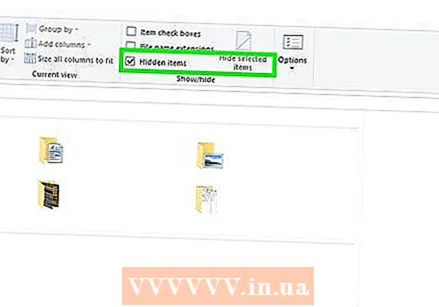 Интихобро интихоб кунед
Интихобро интихоб кунед 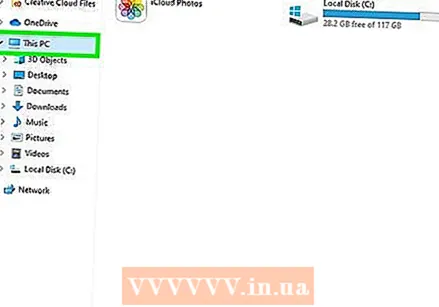 клик кунед Ин компютер. Ин дар сатри менюи чап, дар назди нишонаи экрани компютер ҷойгир аст. Ҳоло ҳамаи дискҳои ба компютери шумо пайвастшударо мебинед.
клик кунед Ин компютер. Ин дар сатри менюи чап, дар назди нишонаи экрани компютер ҷойгир аст. Ҳоло ҳамаи дискҳои ба компютери шумо пайвастшударо мебинед. 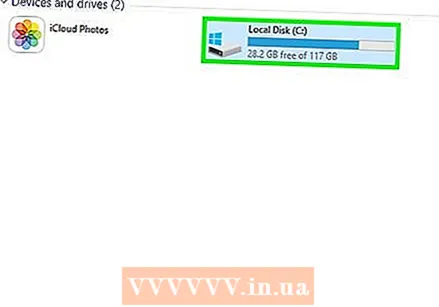 Дискро, ки Windows насб шудааст, клик кунед. Ин дар назди тасвири диски сахт бо тамғаи Windows ҷойгир аст. Ин шояд диски С бошад. Ин диск метавонад "OS (C :)", "Disk Local (C :)", "System (C :)") ё танҳо номи компютери шумо бошад.
Дискро, ки Windows насб шудааст, клик кунед. Ин дар назди тасвири диски сахт бо тамғаи Windows ҷойгир аст. Ин шояд диски С бошад. Ин диск метавонад "OS (C :)", "Disk Local (C :)", "System (C :)") ё танҳо номи компютери шумо бошад. 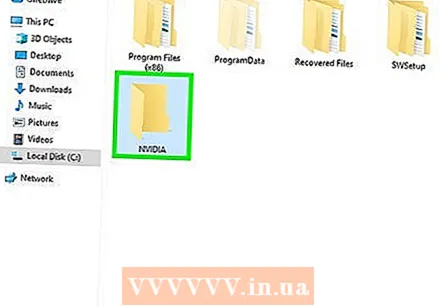 Папкаи "NVIDIA" -ро клик кунед ва пахш кунед Нест кардан. Агар шумо дар гардонанда ҷузвдонеро бо номи "NVIDIA" дидед, онро зер кунед ва тугмаи "Нест кардан" -ро пахш кунед то ҷузвдонро нест кунед.
Папкаи "NVIDIA" -ро клик кунед ва пахш кунед Нест кардан. Агар шумо дар гардонанда ҷузвдонеро бо номи "NVIDIA" дидед, онро зер кунед ва тугмаи "Нест кардан" -ро пахш кунед то ҷузвдонро нест кунед. 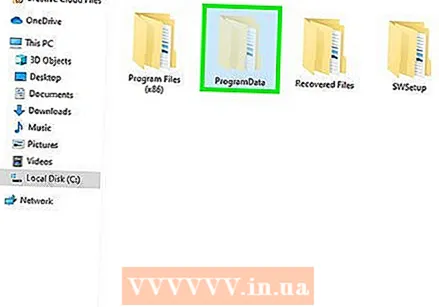 Папкаи шаффофро бо номи "ProgramData" кушоед. Ин яке аз ҷузвдонҳои пинҳоншуда дар диски сахти шумост.
Папкаи шаффофро бо номи "ProgramData" кушоед. Ин яке аз ҷузвдонҳои пинҳоншуда дар диски сахти шумост. 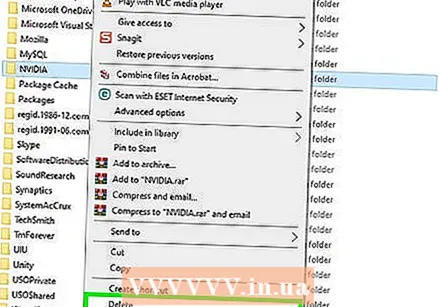 Ҳама ҷузвдонҳои NVIDIA -ро нест кунед. Дар ҷузвдони ProgramData ҷузвдонҳои марбут ба NVIDIA ё NVIDIA Corporation-ро ҷустуҷӯ кунед ва барои интихоби онҳо клик кунед. Пас тугмаи "Нест кардан" -ро пахш кунед.
Ҳама ҷузвдонҳои NVIDIA -ро нест кунед. Дар ҷузвдони ProgramData ҷузвдонҳои марбут ба NVIDIA ё NVIDIA Corporation-ро ҷустуҷӯ кунед ва барои интихоби онҳо клик кунед. Пас тугмаи "Нест кардан" -ро пахш кунед. 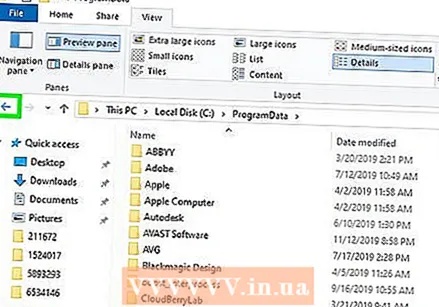 Барои баргаштан ба диски C тугмаи қафоро клик кунед. Тирчаи қафоро пахш кунед (дар болои Windows Explorer) барои баргаштан ба диск, ки дар он Windows насб карда шудааст.
Барои баргаштан ба диски C тугмаи қафоро клик кунед. Тирчаи қафоро пахш кунед (дар болои Windows Explorer) барои баргаштан ба диск, ки дар он Windows насб карда шудааст.  Папкаи "Files Program" -ро кушоед. Ин ҷузвдон инчунин дар диски Windows (C :) ҷойгир аст.
Папкаи "Files Program" -ро кушоед. Ин ҷузвдон инчунин дар диски Windows (C :) ҷойгир аст. 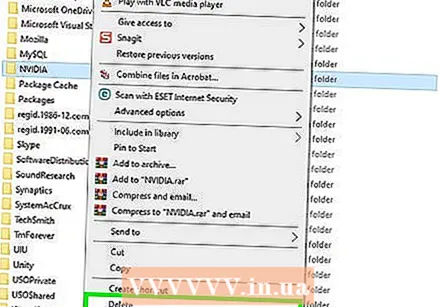 Ҳама ҷузвдонҳои NVIDIA -ро нест кунед. Ҷузвдонҳои марбут ба NVIDIA ё NVIDIA Corporation дар ҷузвдони Program Files -ро клик кунед ва тугмаи "Нест кардан" -ро пахш кунед. Сипас дубора ба гардонандаи Windows равед.
Ҳама ҷузвдонҳои NVIDIA -ро нест кунед. Ҷузвдонҳои марбут ба NVIDIA ё NVIDIA Corporation дар ҷузвдони Program Files -ро клик кунед ва тугмаи "Нест кардан" -ро пахш кунед. Сипас дубора ба гардонандаи Windows равед.  Ҷузвдони "Files Program (x86)" -ро кушоед. Агар шумо версияи 64-битаи Windows дошта бошед, шумо низ ҷузвдоне бо номи "Program Files (x86)" доред. Барои кушодани ин ҷузвдон клик кунед. Ин ҷузвдон инчунин дар диски Windows (C :) ҷойгир аст.
Ҷузвдони "Files Program (x86)" -ро кушоед. Агар шумо версияи 64-битаи Windows дошта бошед, шумо низ ҷузвдоне бо номи "Program Files (x86)" доред. Барои кушодани ин ҷузвдон клик кунед. Ин ҷузвдон инчунин дар диски Windows (C :) ҷойгир аст. 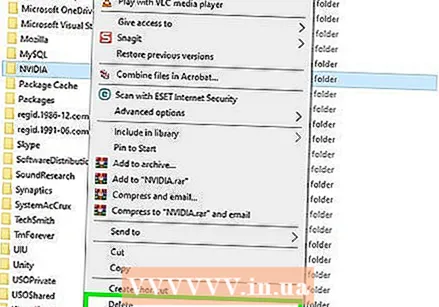 Ҳама ҷузвдонҳои NVIDIA -ро нест кунед. Ҷузвдонҳои марбут ба NVIDIA ё NVIDIA Corporation-ро клик кунед ва тугмаи "Нест кардан" -ро пахш кунед. Сипас дубора ба гардонандаи Windows равед.
Ҳама ҷузвдонҳои NVIDIA -ро нест кунед. Ҷузвдонҳои марбут ба NVIDIA ё NVIDIA Corporation-ро клик кунед ва тугмаи "Нест кардан" -ро пахш кунед. Сипас дубора ба гардонандаи Windows равед.  Папкаи "Истифодабарандагон" -ро кушоед ва папкаро бо номи корбарии худ клик кунед. Ҷузвдони "Истифодабарандагон" дар диски Windows ҷойгир аст. Ин папка ҷузвдонҳо барои ҳар як корбари компютерро дар бар мегирад. Папкаро бо номи корбарии худ клик кунед.
Папкаи "Истифодабарандагон" -ро кушоед ва папкаро бо номи корбарии худ клик кунед. Ҷузвдони "Истифодабарандагон" дар диски Windows ҷойгир аст. Ин папка ҷузвдонҳо барои ҳар як корбари компютерро дар бар мегирад. Папкаро бо номи корбарии худ клик кунед.  Папкаи "AppData" -ро кушоед. Ин ҷузвдонро дар ҷузвдон бо номи корбарии шумо ёфтан мумкин аст.
Папкаи "AppData" -ро кушоед. Ин ҷузвдонро дар ҷузвдон бо номи корбарии шумо ёфтан мумкин аст. 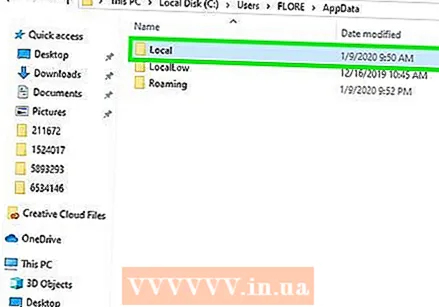 Папкаи "Local" -ро кушоед. Ин ҷузвдонро дар ҷузвдони AppData пайдо кардан мумкин аст.
Папкаи "Local" -ро кушоед. Ин ҷузвдонро дар ҷузвдони AppData пайдо кардан мумкин аст. 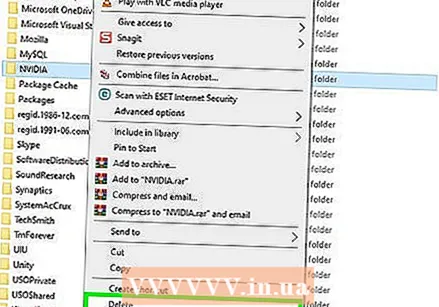 Ҳама ҷузвдонҳои NVIDIA -ро нест кунед. Ҷузвдонҳои марбут ба NVIDIA ё NVIDIA Corporation-ро клик кунед ва тугмаи "Нест кардан" -ро пахш кунед.
Ҳама ҷузвдонҳои NVIDIA -ро нест кунед. Ҷузвдонҳои марбут ба NVIDIA ё NVIDIA Corporation-ро клик кунед ва тугмаи "Нест кардан" -ро пахш кунед. 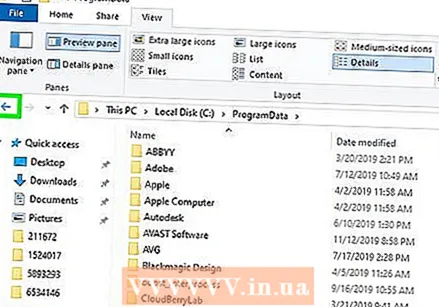 Тугмаи қафоро пахш кунед. Ин дар болои тиреза ҷойгир аст. Ҳоло шумо ба папкаи AppData бармегардед.
Тугмаи қафоро пахш кунед. Ин дар болои тиреза ҷойгир аст. Ҳоло шумо ба папкаи AppData бармегардед. 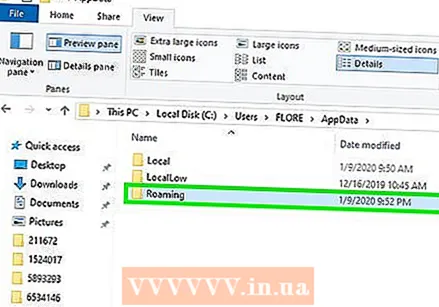 Папкаи "Роуминг" -ро кушоед. Ин ҷузвдонро дар ҷузвдони AppData пайдо кардан мумкин аст.
Папкаи "Роуминг" -ро кушоед. Ин ҷузвдонро дар ҷузвдони AppData пайдо кардан мумкин аст. 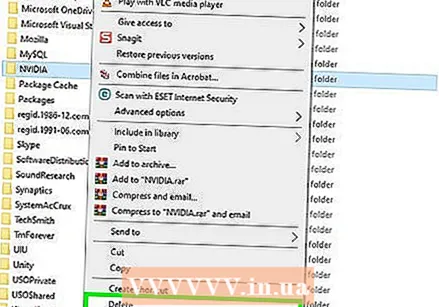 Ҳама ҷузвдонҳои NVIDIA -ро нест кунед. Ҷузвдонҳои марбут ба NVIDIA ё NVIDIA Corporation-ро клик кунед ва тугмаи "Нест кардан" -ро барои нест кардани онҳо пахш кунед.
Ҳама ҷузвдонҳои NVIDIA -ро нест кунед. Ҷузвдонҳои марбут ба NVIDIA ё NVIDIA Corporation-ро клик кунед ва тугмаи "Нест кардан" -ро барои нест кардани онҳо пахш кунед.
Қисми 3 аз 3: Чӣ тавр нест кардани калидҳои феҳристи NVIDIA (Танҳо корбарони пешрафта)
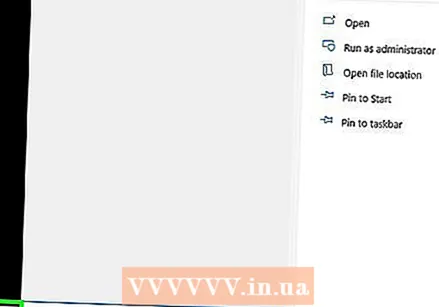 Менюи Оғозро клик кунед
Менюи Оғозро клик кунед 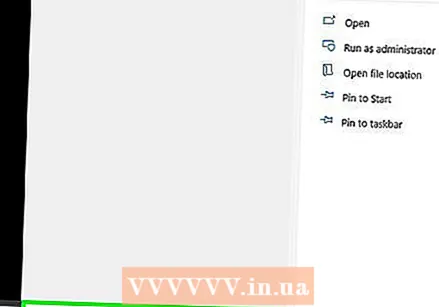 Намуди регедит. Ҳоло шумо муҳаррири регистрро дар болои менюи Оғоз пайдо мекунед.
Намуди регедит. Ҳоло шумо муҳаррири регистрро дар болои менюи Оғоз пайдо мекунед. - ҲУШДОР: шумо метавонед системаи оператсионии худро бо нест кардани вурудоти феҳрист ба таври ҷиддӣ вайрон кунед. Бо таваккали худ идома диҳед!
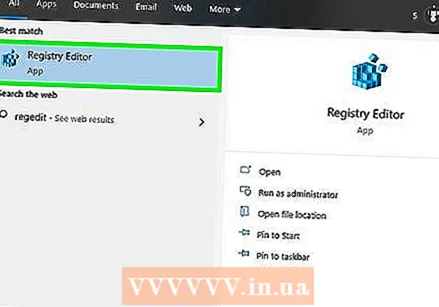 клик кунед регедит. Ҳоло шумо муҳаррири сабти номро кушоед.
клик кунед регедит. Ҳоло шумо муҳаррири сабти номро кушоед. 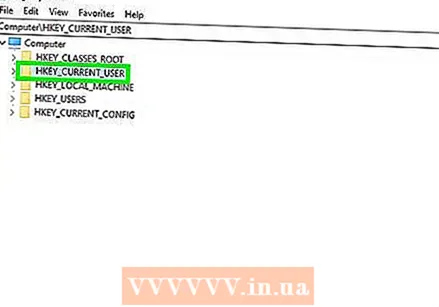 Тирчаи назди "HKEY_CURRENT_USER" -ро клик кунед. Ин дар тарафи чапи ҷузвдон дар навори абзор дар тарафи чап аст. Ҳоло ҳамаи ҷузвдонҳоро дар ҷузвдони "HKEY_CURRENT_USER" мебинед.
Тирчаи назди "HKEY_CURRENT_USER" -ро клик кунед. Ин дар тарафи чапи ҷузвдон дар навори абзор дар тарафи чап аст. Ҳоло ҳамаи ҷузвдонҳоро дар ҷузвдони "HKEY_CURRENT_USER" мебинед. 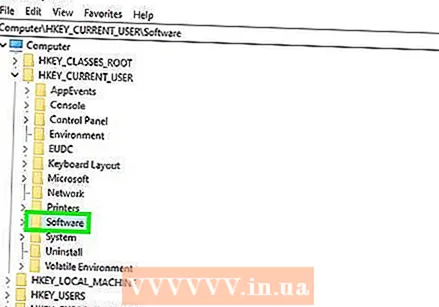 Тирчаи назди ҷузвдони "Нармафзор" -ро клик кунед. Ин ҷузвдонро дар зери "HKEY_CURRENT_USER" дар панели асбобҳо дар тарафи чап пайдо кардан мумкин аст.
Тирчаи назди ҷузвдони "Нармафзор" -ро клик кунед. Ин ҷузвдонро дар зери "HKEY_CURRENT_USER" дар панели асбобҳо дар тарафи чап пайдо кардан мумкин аст. 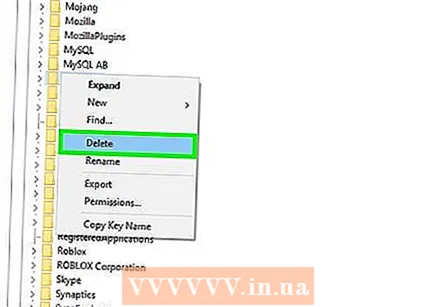 Ҳама ҷузвдонҳои NVIDIA -ро нест кунед. Панели асбобҳоро барои ҷузвдонҳои марбут ба NVIDIA ё NVIDIA Corporation ҷустуҷӯ кунед. Онро клик кунед ва тугмаи Нест карданро пахш кунед.
Ҳама ҷузвдонҳои NVIDIA -ро нест кунед. Панели асбобҳоро барои ҷузвдонҳои марбут ба NVIDIA ё NVIDIA Corporation ҷустуҷӯ кунед. Онро клик кунед ва тугмаи Нест карданро пахш кунед. 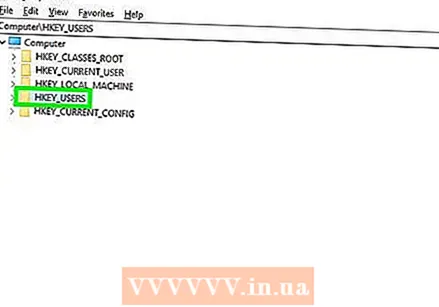 Тирчаи назди ҷузвдони "HKEY_USERS" -ро клик кунед. Инро дар тарафи чапи ҷузвдони "HKEY_USERS" дар тарафи чап пайдо кардан мумкин аст. Дар ин ҷузвдон як қатор ҷузвдонҳои сабти ном мавҷуданд, аз ҷумла ".DEFAULT" ва чанд ҷузвдон бо рақамҳо ҳамчун унвон.
Тирчаи назди ҷузвдони "HKEY_USERS" -ро клик кунед. Инро дар тарафи чапи ҷузвдони "HKEY_USERS" дар тарафи чап пайдо кардан мумкин аст. Дар ин ҷузвдон як қатор ҷузвдонҳои сабти ном мавҷуданд, аз ҷумла ".DEFAULT" ва чанд ҷузвдон бо рақамҳо ҳамчун унвон. 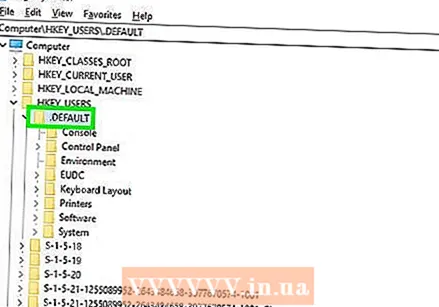 Тирчаи назди ҷузвдони ".DEFAULT" -ро клик кунед. Ин ҷузвдон бевосита дар зери "HKEY_USERS" дар навори асбобҳо аст, тирча дар тарафи чапи ҷузвдон ҷойгир аст.
Тирчаи назди ҷузвдони ".DEFAULT" -ро клик кунед. Ин ҷузвдон бевосита дар зери "HKEY_USERS" дар навори асбобҳо аст, тирча дар тарафи чапи ҷузвдон ҷойгир аст. 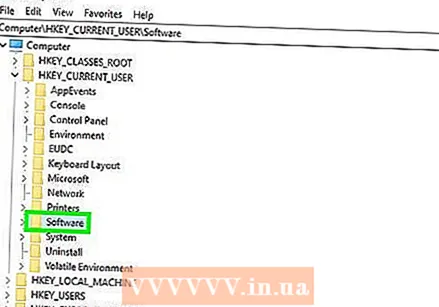 Тирчаи назди ҷузвдони "Нармафзор" -ро клик кунед. Ин ҷузвдонро дар ҷузвдони ".DEFAULT" пайдо кардан мумкин аст.
Тирчаи назди ҷузвдони "Нармафзор" -ро клик кунед. Ин ҷузвдонро дар ҷузвдони ".DEFAULT" пайдо кардан мумкин аст. 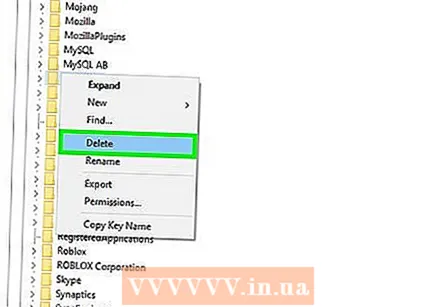 Ҳама ҷузвдонҳои NVIDIA -ро нест кунед. Ҷузвдонҳои марбут ба NVIDIA ё NVIDIA Corporation-ро ҷустуҷӯ кунед, онҳоро зер кунед ва тугмаи Нест карданро пахш кунед.
Ҳама ҷузвдонҳои NVIDIA -ро нест кунед. Ҷузвдонҳои марбут ба NVIDIA ё NVIDIA Corporation-ро ҷустуҷӯ кунед, онҳоро зер кунед ва тугмаи Нест карданро пахш кунед. 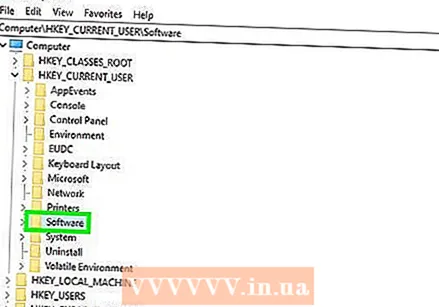 Ин равандро барои ҷузвдонҳои дигар дар "HKEY_USERS" такрор кунед. Тирҳо ва сипас ҷузвдони "Нармафзор" -и ҷузвдонҳои дигари "HKEY_USERS" -ро клик кунед. Ҳамаи ҷузвдонҳои марбут ба NVIDIA ё NVIDIA Corporation -ро дар онҷо низ нест кунед.
Ин равандро барои ҷузвдонҳои дигар дар "HKEY_USERS" такрор кунед. Тирҳо ва сипас ҷузвдони "Нармафзор" -и ҷузвдонҳои дигари "HKEY_USERS" -ро клик кунед. Ҳамаи ҷузвдонҳои марбут ба NVIDIA ё NVIDIA Corporation -ро дар онҷо низ нест кунед. 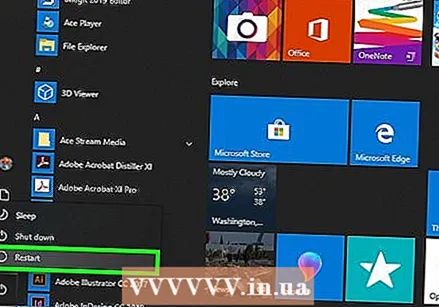 Пас аз нест кардани ҳама ҷузвдонҳои NVIDIA компютери худро бозоғоз намоед. Ҳоло ҳамаи драйверҳои NVIDIA аз феҳристи шумо пурра хориҷ карда шуданд.
Пас аз нест кардани ҳама ҷузвдонҳои NVIDIA компютери худро бозоғоз намоед. Ҳоло ҳамаи драйверҳои NVIDIA аз феҳристи шумо пурра хориҷ карда шуданд.
Маслиҳатҳо
- Пеш аз нест кардани драйверҳои NVIDIA нуқтаи барқарорсозии система созед. Пас шумо эҳтиётӣ доред, агар шумо тасодуфан сабтҳои нодурустро дар феҳрист тоза кунед ва ба системаи шумо зарар расонад. Нуқтаи барқарорсозии система ба шумо имкон медиҳад, ки компютератонро ба вақти қаблӣ бармегардонед, пеш аз ворид кардани ягон тағирот ба феҳрист.
Огоҳӣ
- Қиматҳои ҷузъҳоро дар феҳрист тағир надиҳед. Шумо метавонед бо ин мушкилоти ҷиддӣ эҷод кунед ва ҳатто тамоми системаи амалиётиатонро вайрон кунед. Агар шумо тасодуфан арзишҳои сабти номро тағир диҳед, ин қадамҳоро иҷро кунед, то системаи барқарорсозӣ ё барқароркунии системаро иҷро кунед, то тамоми диски сахтатонро тоза кунед ва мушкилотро ислоҳ кунед.